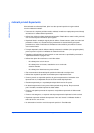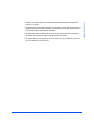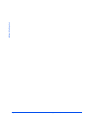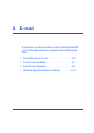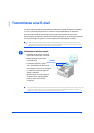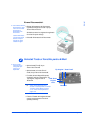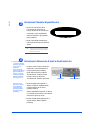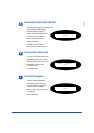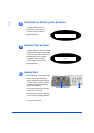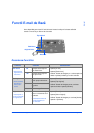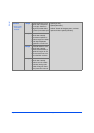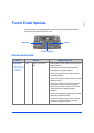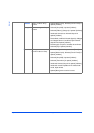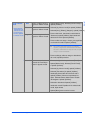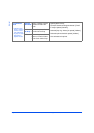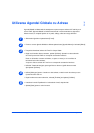Pagina 5-6 Ghid de Utilizare Xerox CopyCentre C20, WorkCentre M20 si WorkCentre M20i
E-mail
Introduceti un Subiect pentru Scrisoare
Selectati Tipul de Fisier
Apãsati Start
8
Va apare Subiect Scrisoare.
! Introduceti un subiect pentru
scrisoare folosind Tastatura.
! Apãsati [Validare].
Mail Subject:
9
Va apare Selectare Tip Fisier. Utilizati
aceastã optiune pentru a selecta tipul
de fisier pe care vreti sã-l transmiteti.
! Selectati [PDF] pentru Portable
document Format sau [TIFF]
pentru Tagged Image Format.
! Apãsati [Validare].
Select File Type
[PDF]
1
0
! Apãsati [Start] pt. a transmite E-mail.
! Dacã ecranul prezintã [Scanati
Altul?], alimentati urmãtorul original
pe Ecranul Documentului si folosind
Tastele de Navigare selectati [Da].
Apoi apãsati [Validare].
Continuati procedura pânã ce toate
originalele vor fi scanate.
! Selectati [Nu] când toate originalele
au fost scanate si apãsati [Validare].
E-mail-ul este transmis.
Tastele de Navigare Start